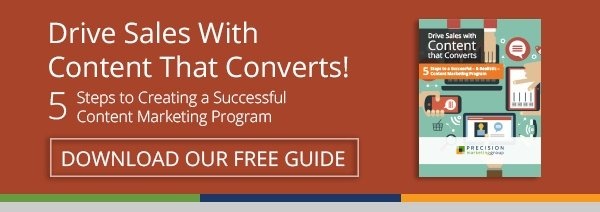Devenez le Michel-Ange des présentations Canva avec 7 conseils (faciles !)
Publié: 2016-09-27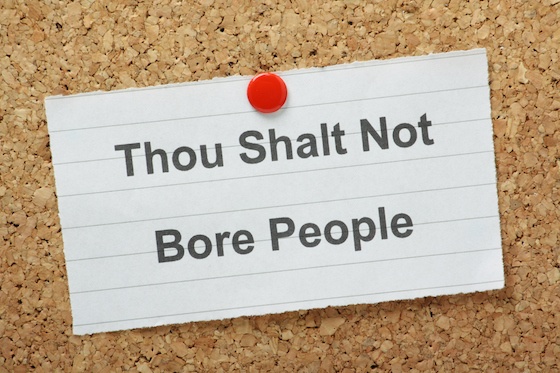
Nous avons tous connu la panique qui s'installe avant une grande présentation. Ai-je suffisamment pratiqué ? Ma présentation est-elle trop longue ? Trop court? Suis-je prêt pour la redoutable section « questions » à la fin ? Les présentations sont un élément stressant mais nécessaire pour les entreprises de tous les secteurs. Si important que Forbes a constaté que 70% des Américains employés disent que les compétences de présentation sont essentielles à la réussite professionnelle. Alors, comment mettre toutes les chances de votre côté ? Un mot.
Toile.
Si vous avez lu mon dernier article de blog sur Canva, vous explorez probablement déjà tous les projets uniques que vous pouvez créer à l'aide de l'outil. L'une de mes utilisations préférées de Canva est de loin la conception de présentations personnalisées ! En fait, j'ai utilisé Canva pour créer nos présentations de webinaires les plus récentes, Les 5 plus grandes erreurs que les entreprises technologiques font dans les ventes et le marketing - Et comment les corriger & Faits et chiffres, pas de fluff : Réponses aux 5 principaux défis du marketing de contenu pour les fabricants.
Canva propose un certain nombre de modèles de conception qui facilitent la création d'une présentation. J'ai rassemblé 7 conseils qui peuvent vous aider à faire en sorte que votre présentation passe de douloureuse à professionnelle.
Conseil n° 1 : ne vous lancez pas directement dans Canva ! Commencez avec un plan et un script approximatif.
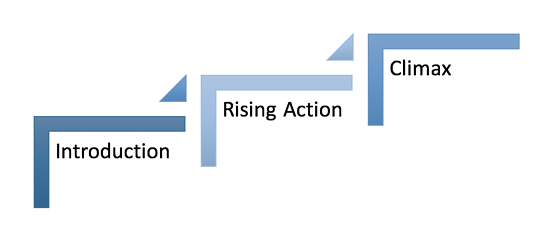
Repensez à l'école primaire et aux leçons sur l'élaboration d'une histoire captivante. Chaque histoire doit commencer par une introduction, une transition vers l'action montante et conduire le lecteur au point culminant. Votre histoire devrait ensuite passer à l'action descendante et à la conclusion. Les mêmes leçons d'écriture s'appliquent à vos présentations ! Avant de vous diriger directement vers Canva, vous devez commencer par un script. Votre présentation doit présenter les conférenciers et donner une indication claire de la durée prévue de la présentation.
Conseil n° 2 : utilisez l'école de conception de présentations de Canva.
Pas tout à fait un pro du design ? Ne vous inquiétez pas, Canva s'occupe de vous. Du choix de polices faciles à lire à la création d'une diapositive de couverture convaincante, Canva a dressé sa liste des 10 meilleurs conseils pour utiliser ses modèles. Non seulement l'école de design de Canva vous apprend à créer des présentations, mais elle peut également fournir des informations précieuses sur la façon dont vous pouvez étendre la portée de votre PowerPoint via des canaux promotionnels.
Conseil n°3 : choisissez un modèle Canva comme source d'inspiration.
Vous n'êtes pas obligé d'y aller seul ! Vous pouvez créer votre propre design, mais Canva propose un certain nombre d'options intéressantes pour vous faire gagner du temps. Si vous passez votre souris dans le coin supérieur droit de la présentation, vous pouvez voir le nombre de diapositives correspondantes dans la présentation. Dans le coin inférieur droit, vous pourrez également voir si la présentation est une conception gratuite ou payante. Si vous choisissez un design payant, vous pouvez modifier votre présentation pendant 24 heures. Vous pouvez choisir de payer 1 $ pour chaque élément payant (généralement des photos) ou de payer 10 $ pour un usage multiple.
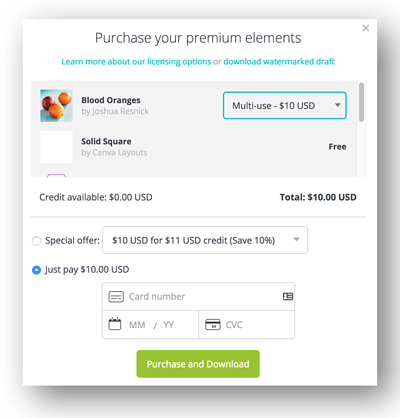
Conseil n° 4 : recherchez des exemples sur le Web.
Allez sur Google ! Cette astuce peut aller de soi, mais regardez au-delà de Canva pour trouver l'inspiration. Surtout si vous préférez ne pas payer pour les fonctionnalités premium de Canva. Avec quelques ajustements, vous pouvez reproduire vous-même certains éléments payants de Canva'a. Voici quelques excellentes ressources pour vous aider à démarrer :
- 20 grands exemples de conception de présentation PowerPoint
- 25 des meilleurs exemples de présentation PowerPoint que chaque spécialiste du marketing devrait voir
- 40 meilleures présentations PowerPoint à ne pas manquer
SlideShare est également une ressource incroyable pour Powerpoint Design. SlideShare vous permettra d'effectuer une recherche par sujet et vertical. C'est aussi une excellente ressource pour promouvoir votre présentation une fois qu'elle est terminée !

Astuce #5 : Choisissez un thème central cohérent.
La cohérence tout au long de la présentation fera la différence entre un design professionnel et quelque chose qui a l'air... fait maison. Tout, des couleurs à la police, doit rester cohérent tout au long de la présentation. Canva le dit le mieux dans son école de design :
“ Gardez l'aspect des diapositives cohérent. Les images, les combinaisons de couleurs, les images d'arrière-plan, les polices, la mise en page, le cadrage et le placement du logo doivent tous suivre le même guide de style. Mais ils doivent également rester intéressants, alors considérez vos diapositives comme des jumeaux fraternels, et non comme des jumeaux identiques.
Quelques conseils de cohérence :
- Utilisez la même « bannière » ou la même police de titre tout au long de votre conception.
- Utilisez le même « cadre » ou « grille » tout au long de votre conception.
- Utilisez le même arrière-plan tout au long de votre conception.
- Utilisez des polices cohérentes.
Astuce #6 : Suivez autant que possible la règle 10-20-30 de Guy Kawasaki.
L'influenceur social et évangéliste de la marque Guy Kawasaki estime que les présentations doivent comporter dix diapositives, ne pas durer plus de vingt minutes et ne contenir aucune police inférieure à trente points. Dans de nombreux cas, cela peut être difficile à suivre, en particulier dans le cas de webinaires ou de propositions. Cependant, garder les choses courtes et simples est quelque chose que chaque participant à la présentation peut apprécier. Les conseils de Guy sont en grande partie destinés aux présentations de capital-risque, mais il recommande ce schéma de base :
- Problème
- Votre solution
- Modèle d'affaires
- Magie/technologie sous-jacente
- Marketing et ventes
- Concurrence
- Équipe
- Projections et jalons
- Statut et calendrier
- Résumé et appel à l'action
Toutes les présentations ne peuvent pas suivre le format de Guy, mais cela peut certainement servir de point de départ lorsque vous commencez votre script de présentation.
Astuce n°7 : Gardez votre présentation intéressante avec les icônes et les graphiques de Canva.
Nous aimerions tous puiser dans des ressources de conception professionnelles pour ajouter un peu de lumière à nos présentations. Au lieu d'un budget de conception, profitez des icônes et des graphiques de l'onglet "Graphiques" de Canva. La preuve sociale, telle que les données et les statistiques , aide à démontrer vos points et à établir la confiance avec vos participants. Ne laissez pas toutes vos recherches se perdre ! L'utilisation de la fonctionnalité Graphiques de Canva est un excellent moyen de mettre en évidence des statistiques importantes tout en ajoutant un intérêt visuel à votre présentation.
J'espère que vous vous sentez un peu plus confiant dans votre présentation que vous ne l'étiez au début de mon message. Si vous avez encore du mal à conceptualiser votre présentation, consultez le portfolio visuel PMG pour des idées et des idées. Vous y trouverez des projets pour les entreprises B2B dans tous les secteurs verticaux. Laissez nos livres blancs, sites Web, CTA et e-mails vous aider à mieux définir la direction de votre PowerPoint. Même si nous aimerions tous avoir une armée de designers à portée de main, nous devons parfois faire cavalier seul ! Heureusement pour vous, vous n'avez pas à le faire complètement seul. Contactez-nous si vous avez des questions !